7 Métodos - Solucionar o problema do Migrar para iOS travado em Calculando o tempo restante

Escrito por Rafael Kaminski |
"Quero começar a usar meu novo iPhone, mas o Migrar para iOS fica calculando o tempo restante e não está transferindo os dados. O que devo fazer?"
O Migrar para iOS, um aplicativo desenvolvido pela Apple, visa ajudar os usuários do Android a mudarem para o iPhone. Ele permite que os usuários transfiram mensagens, arquivos, contatos e outras informações de seu aparelho para o iPhone recém comprado.
No entanto, ocasionalmente, ao transferir conteúdo de um dispositivo para o outro, o Migrar para iOS fica travado em "calculando o tempo restante". Assim, este artigo discute os sete melhores métodos para evitar problemas com esse aplicativo e apresenta a melhor alternativa à ele.

Parte 1: 7 Maneiras de corrigir o problema de "Calculando o tempo restante" do Migrar para iOS
- Método 1: Não use seus celulares durante a transferência:
- Método 2: Desative o Smart Network Switch:
- Método 3: Feche os aplicativos sendo executados em segundo plano:
- Método 4: Esqueça as configurações do Wi-Fi:
- Método 5: Desligue os dados móveis:
- Método 6: Verifique o espaço de armazenamento:
- Método 7: Reinicie os dois celulares:
Parte 1: 7 Maneiras de corrigir o problema de "Calculando o tempo restante" do Migrar para iOS
Uma conexão Wi-Fi defeituosa é uma das principais causas da interrupção da transferência de dados do Android para o iOS. Por exemplo, se o Wi-Fi for desconectado por alguns segundos, o Migrar para iOS ficará travado em "calculando o tempo restante". Então, durante o procedimento de transferência, o Android não deve realizar outras operações.
Aqui estão sete maneiras de evitar e resolver esse problema.
Método 1: Não use seus celulares durante a transferência:
Usar seu Android pode atrapalhar o processo de transferência. Então é melhor você não usá-lo. Entretanto, alguém pode ligar para você ou um aplicativo pode enviar notificações. Você pode ativar o modo avião para evitar esses problemas.
Método 2: Desative o Smart Network Switch:
Por favor, desative a opção do Smart Network Switch no Android, pois ela pode interferir na conexão com o iPhone. Siga as instruções para desligá-la.

- Vá até "Configurações" e depois para "Conexões".
- Vá até "Mais redes" e, depois, "Redes móveis".
- Desmarque a caixa de "Otimizador de conexões".
- Agora, vá para as configurações de Wi-Fi e desative o "Smart Network Switch" se ele estiver ativo no seu celular.
- Reconecte seu Wi-Fi e use o Migrar para iOS novamente.
Método 3: Feche os aplicativos sendo executados em segundo plano:
Feche todos os aplicativos em segundo plano para impedi-los de serem executados ao usar o Migrar para iOS.

Método 4: Esqueça as configurações do Wi-Fi:
Como a conexão de rede Wi-Fi é necessária para transferir dados, ela pode apresentar alguns problemas, resultando nos erros do "Migrar para iOS não consegue se conectar" ou "Migrar para iOS travado em calculando o tempo restante". Abra as "Configurações" na tela inicial > Clique no ícone "Wi-Fi" para acessar as redes salvas > Segure o botão da rede Wi-Fi que deseja esquecer > Escolha "Esquecer rede" > Reinicie seu celular.

Método 5: Desligue os dados móveis:
O Migrar para iOS requer uma conexão estável para funcionar bem e usa apenas uma conexão Wi-Fi privada. Desligue os dados móveis para evitar interferências.
Método 6: Verifique o espaço de armazenamento:
Certifique-se de que seu iPhone tenha espaço de armazenamento suficiente antes de iniciar a transferência para que ele não trave durante o processo.
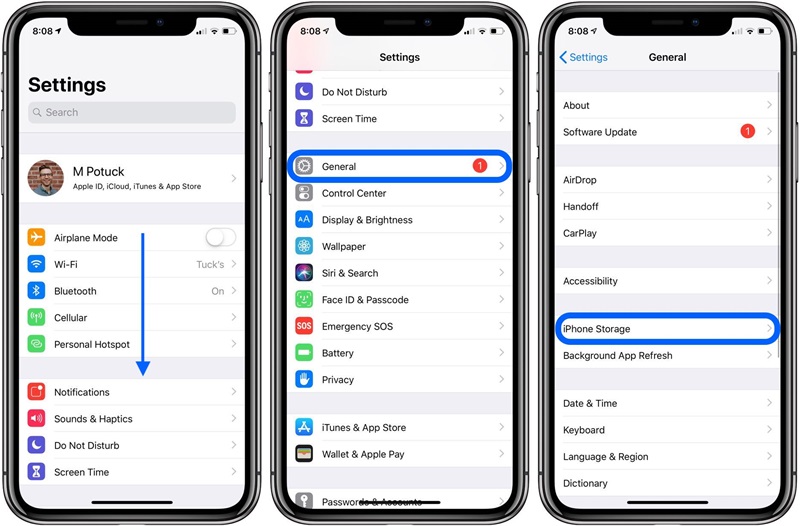
Método 7: Reinicie os dois celulares:
Isso pode parecer muito simples para solucionar qualquer problema de celular. No entanto, você pode lidar com o problema do Migrar para iOS travado em "calculando o tempo restante" reiniciando os dois dispositivos. Uma reinicialização pode limpar quaisquer bugs ou erros em cache neles, permitindo que você transfira dados com sucesso do Android para o iPhone.

Passo 1: Pressione e segure o botão Liga/Desliga no Android; clique em "Reiniciar" quando o menu de opções de energia for aberto. Seu dispositivo será reiniciado automaticamente.

Passo 2: Em um iPhone, você deve segurar o botão Liga/Desliga, arrastar o controle deslizante para desligar e, depois, reiniciar manualmente o dispositivo.
Parte 2: Obtenha a melhor alternativa ao Migrar para iOS para transferir dados do celular
Você deve continuar lendo se já tentou todos os métodos acima e o problema persistir.
Alternativa 1: Versão de computador do MobileTrans [A escolha do editor]
O MobileTrans é uma alternativa confiável ao Migrar para iOS que você pode experimentar. Este software de transferência de dados se destaca em dados de celular e de aplicativos entre diferentes dispositivos. Ele permite que você transfira contatos, fotos, vídeos, músicas, mensagens e calendários de qualquer Android para qualquer iOS de forma segura e simples. Além disso, ele é rápido graças à tecnologia de última geração e à conexão por USB.
MobileTrans - Transferência de Celular
Transfira dados de um celular para outro com apenas alguns cliques!
- • Transferências de celular para celular fáceis e eficientes.
- • É compatível com mais de 6000 tipos de dispositivos móveis e é ideal para transferências de WhatsApp.
- • É muito mais fácil de usar e muito mais rápido do que o Migrar para iOS.
- • Diferente do Migrar para iOS, você não precisa redefinir seu iPhone para as configurações de fábrica antes de usá-lo.

 4,5/5 Excelente
4,5/5 ExcelenteTransfira dados usando o PC
Passo 1: Instale o MobileTrans - Transferência de Celular no seu Mac ou Windows e vá até o módulo "Transferência de Celular" > "Celular para celular".

Passo 2: Conecte seu Android e iPhone ao seu PC com um cabo USB. O programa encontra os dispositivos conectados automaticamente e os exibe na janela.

Passo 3: Escolha o tipo de arquivo que deseja transferir para o iPhone e clique em "Iniciar" para começar o procedimento.

Passo 4: Aguarde até que o processo termine e você poderá visualizar seus dados no novo iPhone.

Alternativa 2: Aplicativo do MobileTrans
O aplicativo Migrar para iOS é uma ferramenta simples que ajuda um usuário antigo do Android a fazer a transição para um iOS. No entanto, ouso dizer, se seu aplicativo está constantemente "calculando o tempo restante", estamos de volta à estaca zero.
Sendo assim, apresento um produto bem feito e profissional chamado MobileTrans - a versão de aplicativo para celular. Ele também é uma excelente ferramenta se você preferir transferir dados entre celulares sem precisar de um computador.
Passo 1: Baixe o aplicativo do MobileTrans no seu Android e clique em "Transferir Celular".

Passo 2: Escolha seu Android como o celular antigo entre as opções fornecidas.

Passo 3: Selecione os dados que quer transferir para o seu novo iPhone.

Passo 4: Siga as instruções para conectar seus dois celular e iniciar o processo de transferência.

Conclusão
Assim, como você viu, você pode superar o problema do Migrar para iOS travado em "calculando o tempo restante" com os sete métodos acima. Além disso, com o MobileTrans, você nunca mais enfrentará tanta dificuldade, e terá a garantia de 100% de segurança e proteção sem perigo de perda de dados.
Você vai gostar:
Artigos Mais Lidos
Todas as Categorias







Rafael Kaminski
staff Editor